- هل يجب علي الترقية إلى Windows 10؟
- أفضل 5 ميزات لنظام التشغيل Windows 10
- كيفية تنزيل Windows 10
- كيفية نسخ Windows 10 ISO على قرص
- نصائح وحيل Windows 10 التي تحتاج إلى معرفتها
- كيفية إصلاح Windows Update إذا توقف في نظام التشغيل Windows 10
- كيفية إصلاح قائمة ابدأ في نظام التشغيل Windows 10
- كيفية إصلاح جميع مشكلات Windows 10 الأخرى
- كيفية تعطيل Cortana في نظام التشغيل Windows 10
- كيفية إلغاء التجزئة في Windows 10
- كيفية الحصول على المساعدة في Windows 10
- كيفية بدء تشغيل Windows 10 في الوضع الآمن
- كيفية عمل نسخة احتياطية من Windows 10
- كيفية منع تنزيل Windows 10
عندما يعمل Windows 10 ، يكون نظام تشغيل رائعًا. عندما لا يحدث ذلك ، فإنه يسبب الكثير من الإزعاج والكثير من الإحباط. من بين خصائص Microsoft هي موهبتها في التخلص من أخطاء خدش الدماغ. بالطبع ، كانت هذه المشكلة التقنية متوقعة عندما تخلصت Microsoft من فريق ضمان الجودة واعتمدت على ملاحظات المستخدمين بدلاً من ذلك . بغض النظر ، أحد هذه الأخطاء هو تجميد قائمة ابدأ.

النبأ السار هو أن هناك بعض الحلول لقائمة بدء التجميد في Windows 10. بعضها سهل ؛ البعض الآخر أصعب. يمكنك تجربة الحلول الأربعة الأولى أدناه ، من مجرد إيقاف تشغيل البرامج إلى العبث باستخدام أداة إنشاء وسائط Windows من Microsoft. التفاصيل هنا.
هل تعمل ألعاب xbox one على جهاز الكمبيوتر
إصلاح مشكلة قائمة البدء المجمدة
نظرًا لأن العديد من الأعراض يمكن أن تتسبب في قائمة ابدأ المغلقة / المجمدة في نظام التشغيل Windows 10 ، فقد تعيد مجموعة من الحلول الكمبيوتر إلى حالة التشغيل.
1. تحقق من وجود ملفات تالفة
تنحصر العديد من مشكلات Windows في الملفات الفاسدة ، ولا تعد مشكلات قائمة 'ابدأ' استثناءً. لإصلاح ذلك ، قم بتشغيل 'إدارة المهام' إما عن طريق النقر بزر الماوس الأيمن على شريط المهام واختيار 'إدارة المهام' أو النقر Ctrl + Alt + Delete.
- يكتب بوويرشيل في شريط Cortana / Search ، انقر مرة واحدة على نوافذ بوويرشيل من القائمة إذا لزم الأمر ، ثم انقر بزر الماوس الأيمن واختر تشغيل كمسؤول أو حدده في الجزء الأيسر.
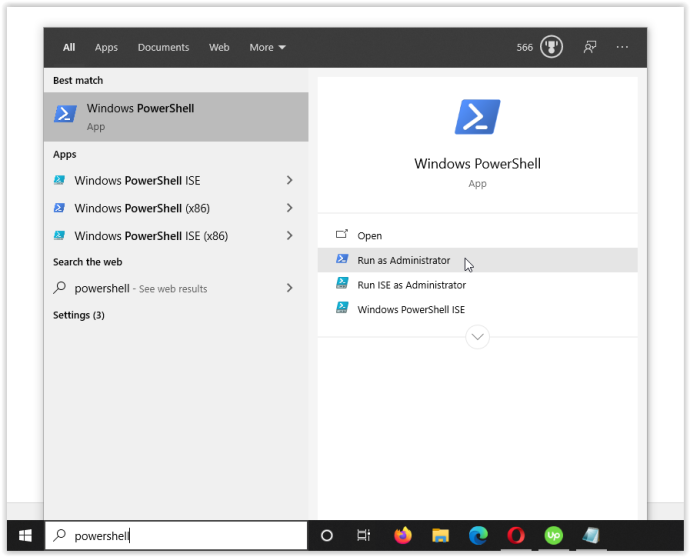
- يكتب sfc / scannow بدون اقتباسات وضرب يدخل. قم بتدوين المسافة بين sfc و /إفحص الآن .
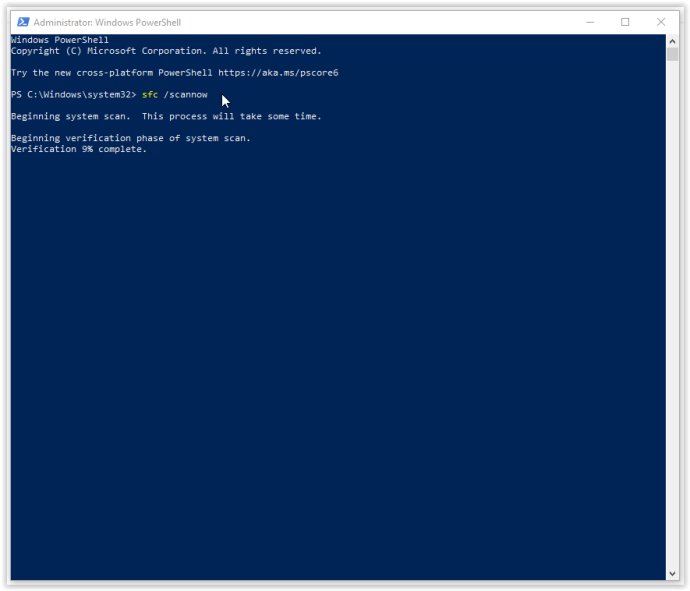
- إذا رأيت الخطأ 'عثر Windows Resource Protection على ملفات تالفة ولكن لم يتمكن من إصلاح بعضها (أو كلها)' ، فاكتب DISM / عبر الإنترنت / تنظيف الصورة / استعادة الصحة . ستحتاج إلى الاتصال بالإنترنت ، حيث سيقوم Windows بتنزيل إصدارات نظيفة من الملفات التالفة واستبدالها. إذا رأيت 'عثر Windows Resource Protection على ملفات تالفة وأصلحها بنجاح' ، فأنت جاهز تمامًا.
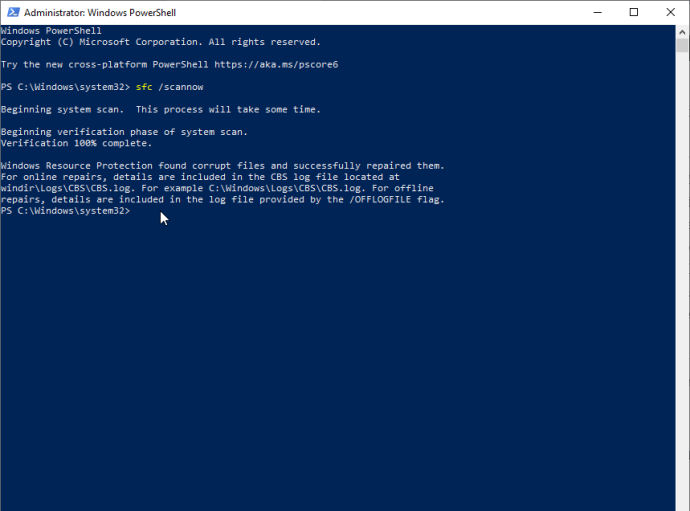
إذا لم يؤد الحل أعلاه إلى إصلاح مشكلات تجميد قائمة ابدأ في نظام التشغيل Windows 10 ، فانتقل إلى الخيار التالي.
2. اقتل عملية مستكشف Windows
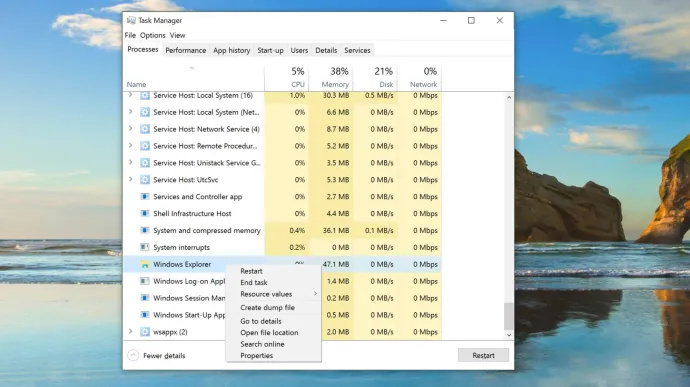
يعد Killing Windows Explorer إصلاحًا سريعًا وسهلاً قد يكون مفيدًا في مواقف مختلفة ، مثل عندما يكون لديك نوافذ غير مستجيبة أو مشكلات متفرقة على سطح مكتب Windows. العملية غير مضمونة للعمل ولكنها أنقذت العديد من مستخدمي Windows من إعادة تثبيت نظام التشغيل الخاص بهم. إليك كيفية إنهاء عملية Windows Explorer.
- انقر بزر الماوس الأيمن فوق ملف قائمة البدأ رمز وحدد مدير المهام من القائمة أو اضغط باستمرار Ctrl + Shift + Escape.
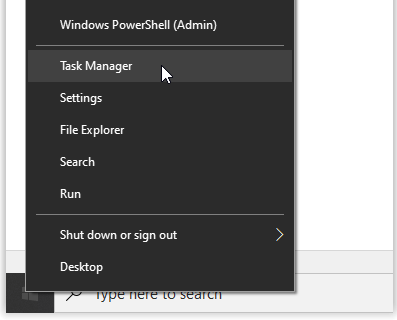
- الآن ، قم بالتمرير عبر ملف العمليات التبويب للبحث مستكشف Windows . إذا كان Windows Explorer مفتوحًا بالفعل ، فسترى إدخالًا آخر به خيار قائمة منسدلة ، كما هو موضح أدناه. تجاهل هذا الإدخال واختر واحدًا بدون قائمة منسدلة.
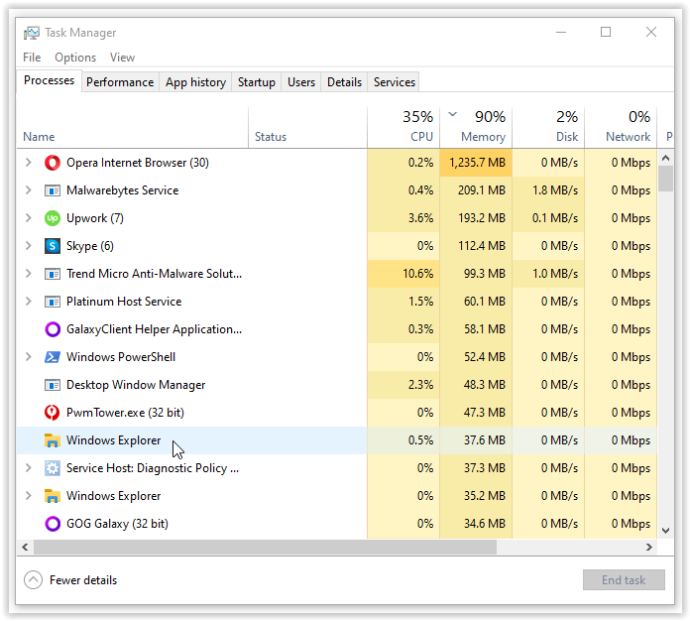
- بعد ذلك ، انقر بزر الماوس الأيمن فوق ملف مستكشف Windows المهمة المحددة أعلاه وحدد إعادة تشغيل من القائمة.
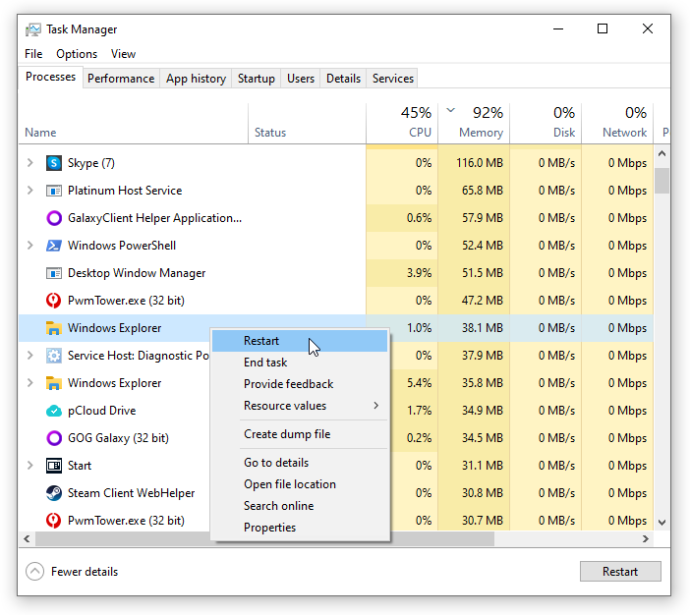
إذا لم تؤد إعادة تشغيل Windows Explorer إلى حل مشكلة تجميد قائمة ابدأ ، فانتقل إلى الحل رقم 3.
3. إعادة بناء الفهرس
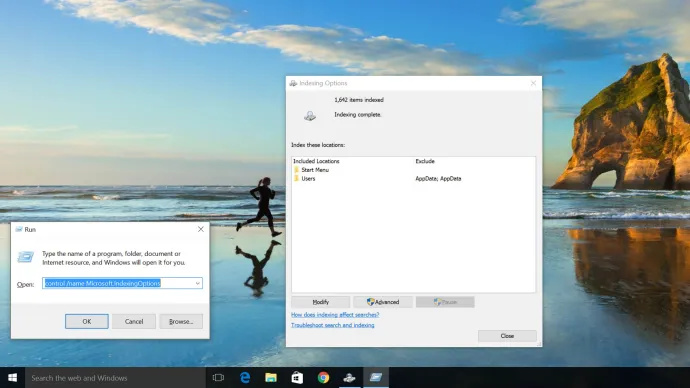
الفهرسة هي عملية فحص الملفات ورسائل البريد الإلكتروني وأنواع المحتوى الأخرى داخل نظام التشغيل Windows 10 الخاص بك. تتضمن الطريقة أيضًا فهرسة البيانات الأساسية ، مثل الكلمات ، ومواقع الملفات ، والبيانات الوصفية ، وما إلى ذلك. إذا قمت بإجراء بحث بكلمة رئيسية في Windows Explorer ، فإنك تستخدم عملية الفهرسة التي تقوم بمراجعة جميع البيانات المخزنة لتتوافق مع معايير البحث الخاصة بك. يساعد فهرس البيانات في تسريع عملية البحث بشكل كبير. إليك كيفية إعادة بناء فهرس Windows 10.
- ثبته Windows مفتاح + R. لفتح نافذة 'تشغيل'. بدلاً من ذلك ، انقر بزر الماوس الأيمن فوق ملف قائمة البدأ واختر يجري.
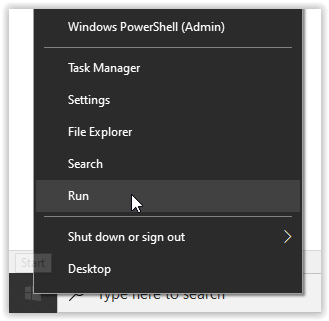
- الآن ، اكتب التحكم / اسم Microsoft.IndexingOptions بدون علامات الاقتباس ، وانقر فوق نعم.
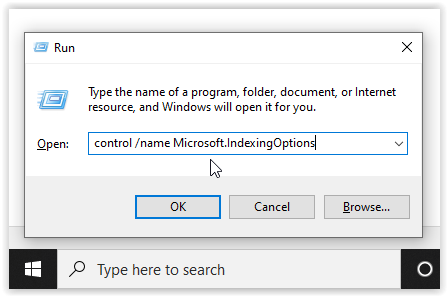
- بعد ذلك ، انقر فوق يُعدِّل في الجزء السفلي الأيسر من خيارات الفهرسة نافذة او شباك.

- من هنا ، انقر فوق إظهار كل المواقع زر.
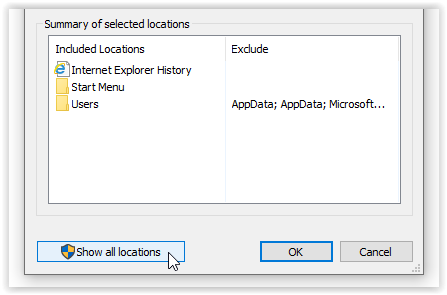
- بعد ذلك ، قم بإلغاء تحديد جميع المواقع المحددة حاليًا وحدد نعم.
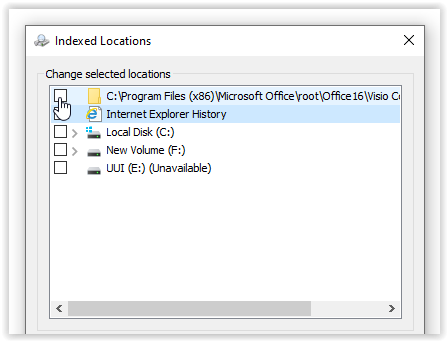
- الآن ، انقر فوق متقدم، ثم انقر فوق إعادة بناء في قسم استكشاف الأخطاء وإصلاحها. تنبثق رسالة تفيد بأن هذا قد يستغرق بعض الوقت. انقر نعم لاستكمال.
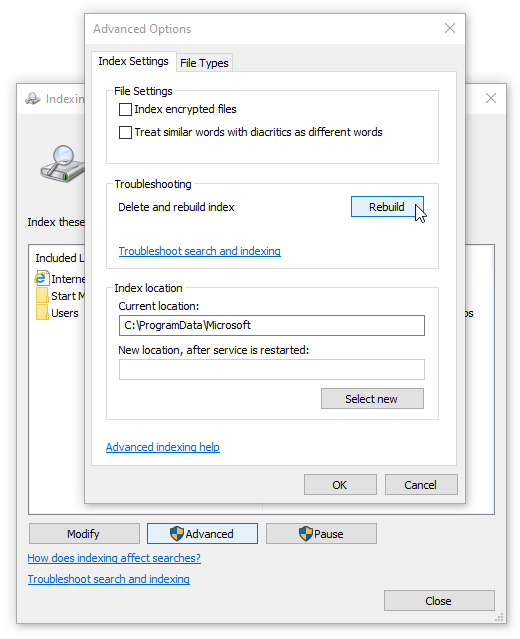
- بمجرد اكتمال إعادة البناء ، اضغط باستمرار Windows مفتاح + R. لفتح نافذة 'تشغيل' مرة أخرى ، ثم اكتب الاغلاق / ص بدون علامات الاقتباس ، وانقر فوق نعم لإعادة تشغيل جهازك.
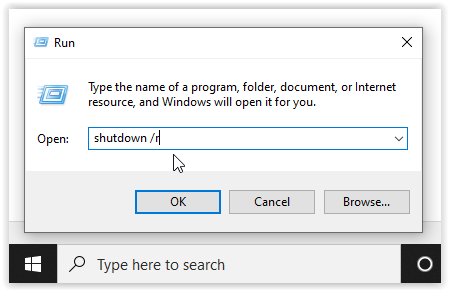
إذا لم تؤد إعادة إنشاء فهرس Windows 10 إلى إصلاح قفل قائمة ابدأ في Windows 10 ، فقد حان الوقت لإنشاء بعض الوسائط.
4. استخدم أداة إنشاء الوسائط
هناك العديد من الإصلاحات لمشكلة قائمة ابدأ في نظام التشغيل Windows 10 ، ولكن 'أداة إنشاء الوسائط' هي الطريقة الوحيدة التي تم الإبلاغ عنها على نطاق واسع لحل مشكلة قائمة بدء التجميد. لذا ، إذا كنت قد ارتكبت بالفعل خطأ الشروع في إصلاح طويل الأمد من منتدى عشوائي على الإنترنت ولم تنجح ، فجرّب هذه العملية.
الاخبار الجيدة هو أنه في حين أن استخدام أداة إنشاء الوسائط ممدود قليلاً ، إلا أنها الطريقة الأكثر احتمالاً لإصلاح مشكلتك. لن تحذف الأداة ملفاتك الحالية عند استخدامها بشكل صحيح ، على الرغم من أن الأمر يستحق إجراء نسخ احتياطي لأي شيء مهم.
الأخبار السيئة هو أن هذا الإجراء يتضمن تنزيل Microsoft Windows Media Creation Tool وإنشاء وسائط تثبيت Windows 10 على قرص DVD أو جهاز تخزين USB. إذا حدث خطأ ما ، فسيتعين عليك إجراء تثبيت نظيف لنظام التشغيل Windows 10 واستعادة بياناتك من النسخة الاحتياطية.
ملحوظة: عند استعراض قوائم التثبيت ، تأكد من النقر فوقها احتفظ بالملفات والتطبيقات. تضمن هذه الخطوة أن عملية التثبيت تقوم بتحديث أو استبدال الملفات الضرورية وتحافظ على بياناتك وتطبيقاتك. ومع ذلك ، فإنه بشكل عام لن يحتفظ بالبرامج المثبتة.
كيفية استخدام أداة إنشاء وسائط Windows 10
- اذهب إلى موقع أداة إنشاء الوسائط من Microsoft وتنزيل أداة إنشاء الوسائط التي تظهر في القسم السفلي من الصفحة.
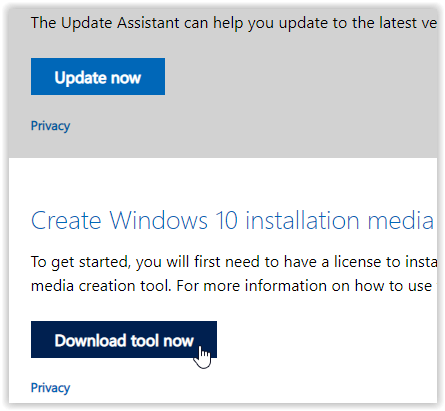
- قم بإنشاء قرص تثبيت النظام باستخدام أداة إنشاء وسائط Windows.
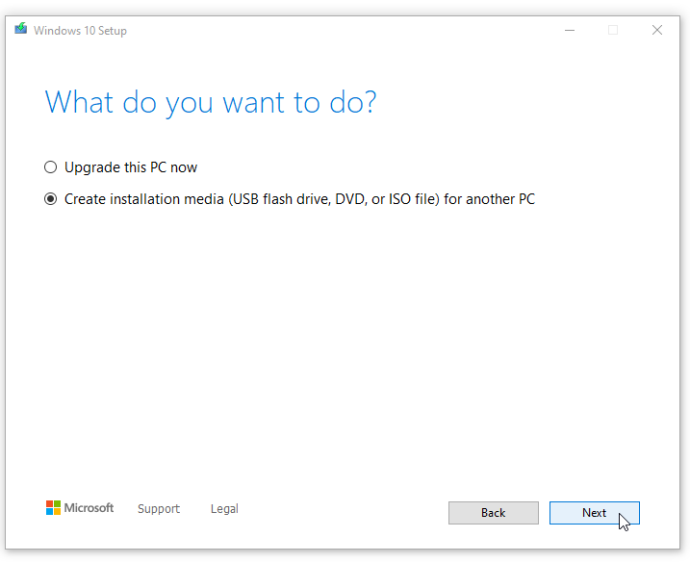
- انقر نقرًا مزدوجًا فوق setup.exe من الوسائط التي أنشأتها لبدء عملية التثبيت.
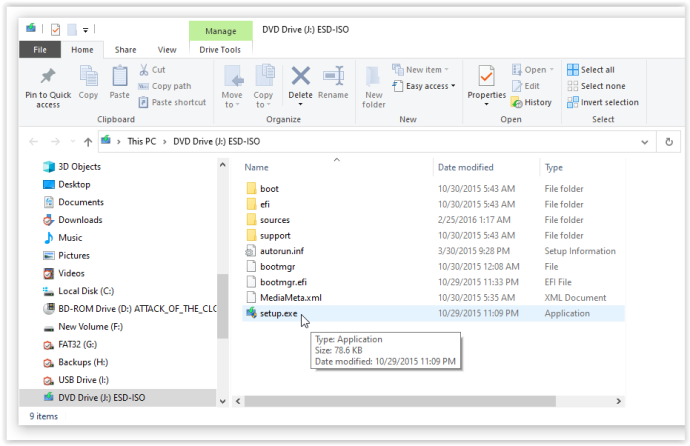
5. إجراء تثبيت جديد
عندما لا يؤدي أي من الإجراءات المذكورة أعلاه إلى إيقاف قائمة ابدأ في Windows 10 من التجميد أو الإغلاق ، قم بعمل نسخة احتياطية من جميع بياناتك وابدأ تثبيت Windows 10 جديد ولكن تأكد من أن لديك مفتاح منتج Windows 10 في متناول اليد! إذا كان لديك محرك أقراص USB محمول سريع أو محرك أقراص ذي حالة صلبة خارجي ، فإن تثبيت Windows من هناك هو أفضل رهان لك - ستنتهي في غضون نصف ساعة أو نحو ذلك.
في الختام ، يمكن أن يحدث الكثير من الأخطاء في نظام التشغيل ، خاصةً النظام الغزير الإنتاج مثل Windows 10. بعد كل شيء ، هناك أكثر من 50 مليون سطر من التعليمات البرمجية تعمل خلف كواليس جهازك. ابدأ بضغطة بسيطة على مفتاح Windows لمعرفة ما إذا كان ذلك سيؤدي إلى حل المشكلة ، ثم انتقل من هناك.
Windows 10 Start Menu Locked / Frozen FAQs
ما الذي يتسبب في تجميد قائمة ابدأ؟
تؤدي العديد من مشكلات البرامج إلى حدوث مشكلات في قائمة ابدأ. أولاً ، أحد الأسباب الشائعة هو تحديث البرنامج الجديد. يشتهر Windows بتركه للمستخدمين مع مواطن الخلل والصعوبات الجديدة عند طرح تحديث جديد. إذا كنت قد أجريت تحديثًا مؤخرًا ، فحاول التراجع عنه أو تحديث جهازك إلى إصدار أحدث.
كيفية رفع الحظر عن الناس في Fortnite
سبب آخر يمكن أن يكون تالف الملفات. يمكنك إجراء فحص بحثًا عن الملفات التالفة أو المفقودة على جهاز الكمبيوتر الخاص بك باستخدام sfc / scannow ، ولكن اتباع الخطوات المذكورة أعلاه يجب أن يحل المشكلة.
أخيرًا ، يمكن أن تتسبب البرامج الضارة أو الفيروسات في حدوث مشكلات في قائمة ابدأ. قم بإجراء فحص للفيروسات وقم بتنظيف جهاز الكمبيوتر الخاص بك لمكافحة أي برامج ضارة تسبب المشكلة.
كيف يمكنني الوصول إلى الإعدادات على جهاز الكمبيوتر الخاص بي بدون قائمة ابدأ؟
لحسن الحظ ، يوفر Windows للمستخدمين الكثير من الحلول البديلة من خلال اختصارات لوحة المفاتيح. بطبيعة الحال ، عند محاولة إصلاح الأخطاء في جهازك ، ستنتقل إلى الإعدادات. ببساطة استخدم ملف فوز + أنا اختصار لوحة المفاتيح إذا كانت قائمة ابدأ لا تعمل. ستظهر قائمة الإعدادات على الشاشة ، مما يتيح لك البحث عن التحديثات وتنفيذ المهام الأساسية الأخرى.









